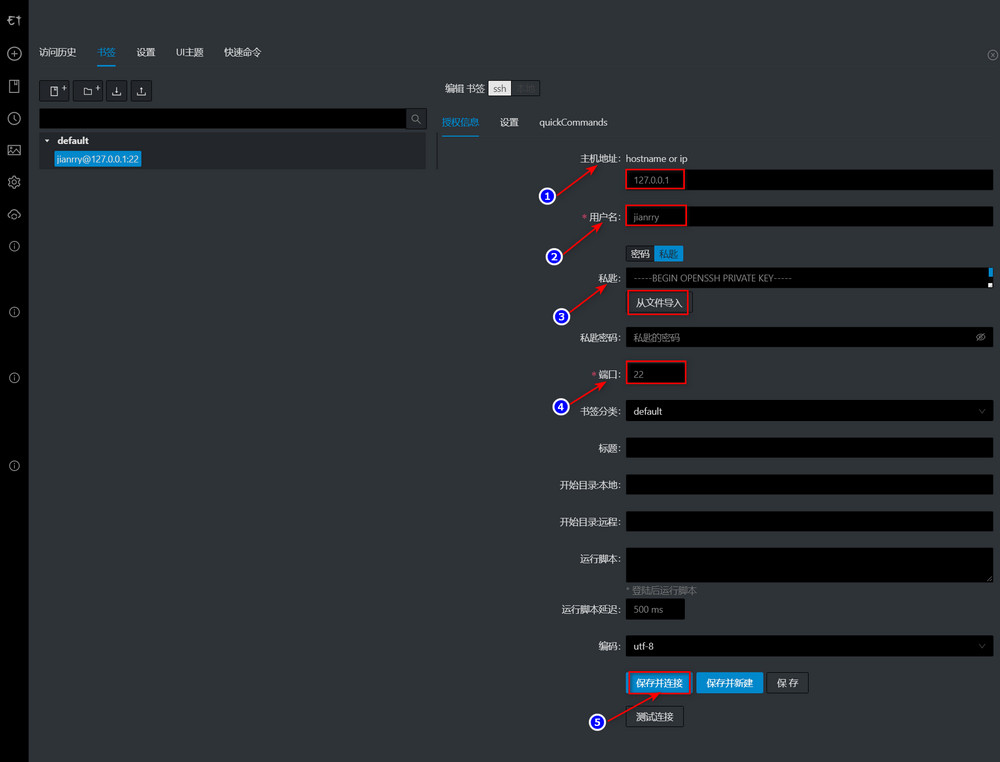本文是《Linux 入门指南》的第五篇文章,以 Ubuntu 21.10 为例,介绍了 Linux 远程登录。
Step1:安装 SSH
获取可用软件包列表
sudo apt update
安装 openssh-server
sudo apt install -y openssh-server
启动 ssh
sudo service ssh start
检查 ssh 的状态
sudo systemctl status ssh
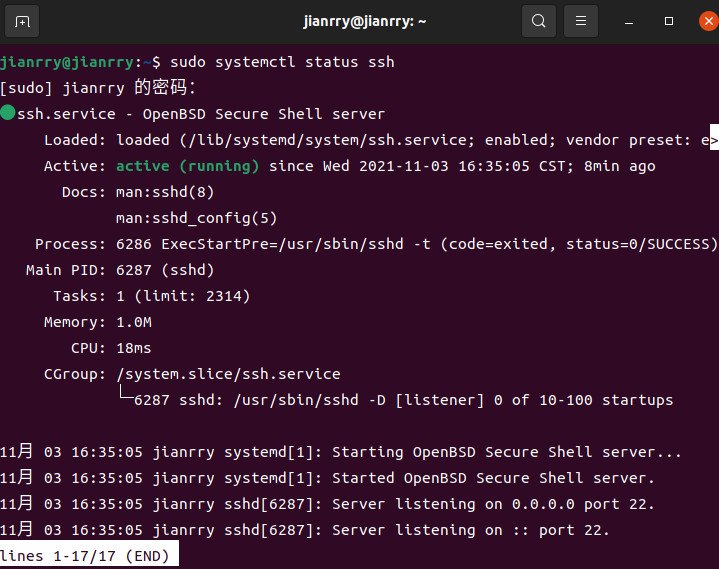
Step2:设置密钥登录
生成一个密钥对(默认生成一个公钥 id_rsa.pub 和一个私钥 id_rsa,保存在 ~/.ssh)。
ssh-keygen -t rsa

进入 ~/.ssh
cd ~/.ssh
安装公钥 id_rsa.pub
cat id_rsa.pub >> authorized_keys
赋予 ~/.ssh 700 权限
sudo chmod 700 ~/.ssh
赋予 ~/.ssh/authorized_keys 600 权限
sudo chmod 600 ~/.ssh/authorized_keys
编辑 /etc/ssh/sshd_config
sudo nano /etc/ssh/sshd_config
在文件的末尾添加下面的几行,并保存文件。
#密钥登录
PubkeyAuthentication yes
#密码登录(建议在密钥登录成功后,再禁用密码登录)
PasswordAuthentication yes
重新启动 ssh
sudo service ssh restart
Step3:用户登录
下载并安装 electerm
electerm 官网:https://electerm.github.io/electerm/
新建 ssh
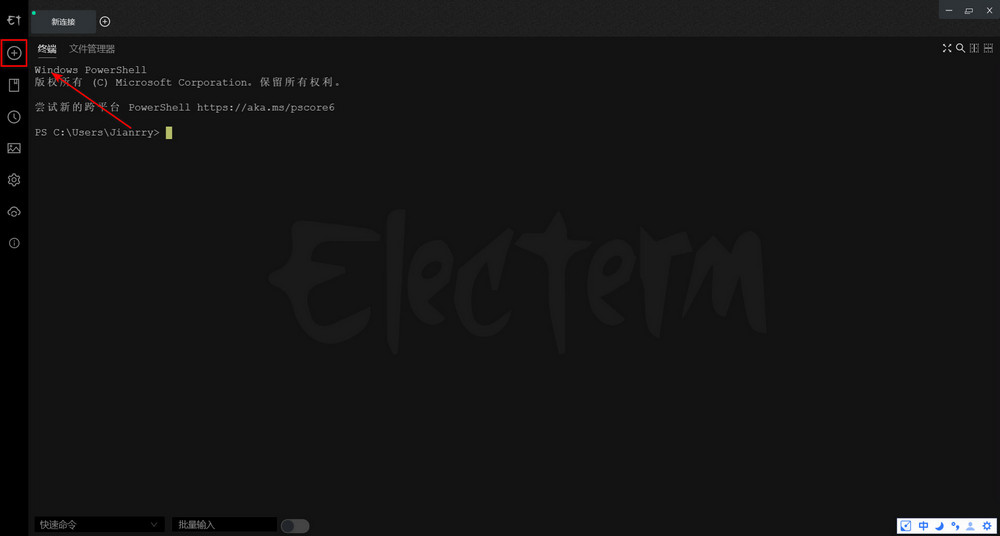
密码登录
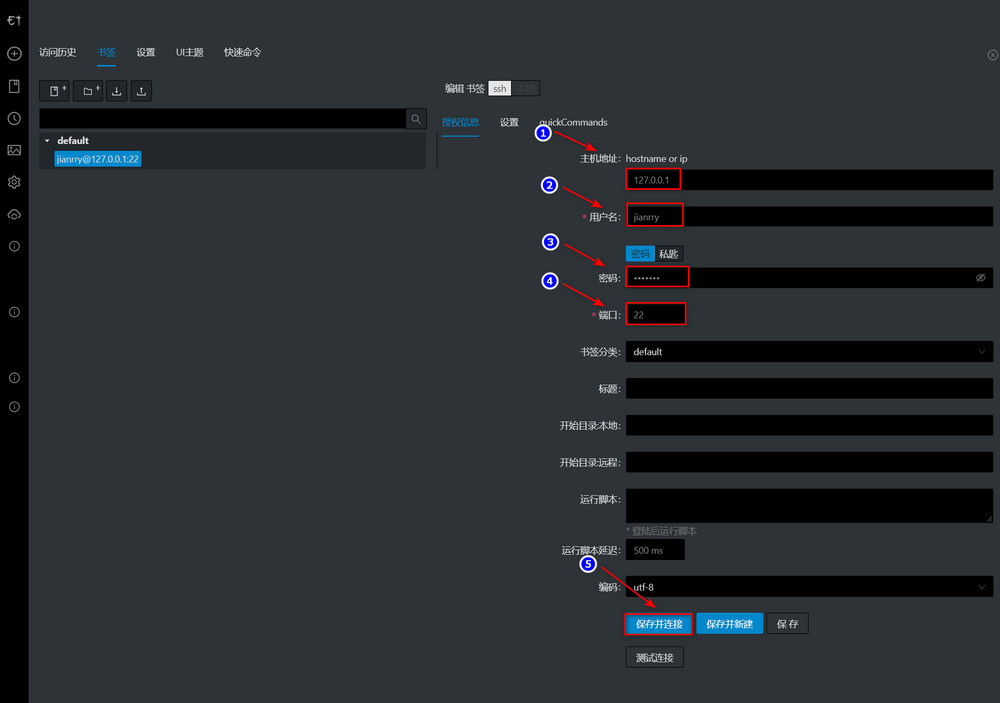
密钥登录